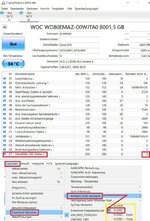Guten Tag,
Meine Spiele stürzen schon länger einfach so ab. Ich kann kein Spiel spielen, ohne kurz darauf einen Absturz zu haben. Diese Abstürze treten total unregelmäßig auf. Ich könnte eine Stunde lang oder aber auch nur 5 Minuten lang ohne Absturz spielen. Es kommt keine Fehlermeldung und der Grafiktreiber schmiert auch nicht ab. Benchmarks funktionieren ohne Probleme. Vielleicht könnt ihr mir ja weiterhelfen.
Meine Specs:
Intel Core I5-6500 CPU @ 3.20GHz (CPU)
Gigabyte H110-D3A (Mainboard)
16 GB Ram
Crucial MX500 CT500MX500SSD1 (500 GB SSD, System), Toshiba DT01ACA100 (1 TB HDD)
NVIDIA GeForce GTX 750 Ti (GPU)
Treiberversion 512.15
Windows 10 Pro, Version: 21H2
Vielleicht könnt Ihr mir weiterhelfen. Falls irgendwelche Dateien oder ähnliches zur Analyse benötigt werden, werde ich diese nachreichen.
Ich bedanke mich jetzt schonmal sehr für eure Unterstützung !
Meine Spiele stürzen schon länger einfach so ab. Ich kann kein Spiel spielen, ohne kurz darauf einen Absturz zu haben. Diese Abstürze treten total unregelmäßig auf. Ich könnte eine Stunde lang oder aber auch nur 5 Minuten lang ohne Absturz spielen. Es kommt keine Fehlermeldung und der Grafiktreiber schmiert auch nicht ab. Benchmarks funktionieren ohne Probleme. Vielleicht könnt ihr mir ja weiterhelfen.
Meine Specs:
Intel Core I5-6500 CPU @ 3.20GHz (CPU)
Gigabyte H110-D3A (Mainboard)
16 GB Ram
Crucial MX500 CT500MX500SSD1 (500 GB SSD, System), Toshiba DT01ACA100 (1 TB HDD)
NVIDIA GeForce GTX 750 Ti (GPU)
Treiberversion 512.15
Windows 10 Pro, Version: 21H2
Vielleicht könnt Ihr mir weiterhelfen. Falls irgendwelche Dateien oder ähnliches zur Analyse benötigt werden, werde ich diese nachreichen.
Ich bedanke mich jetzt schonmal sehr für eure Unterstützung !